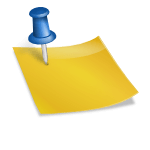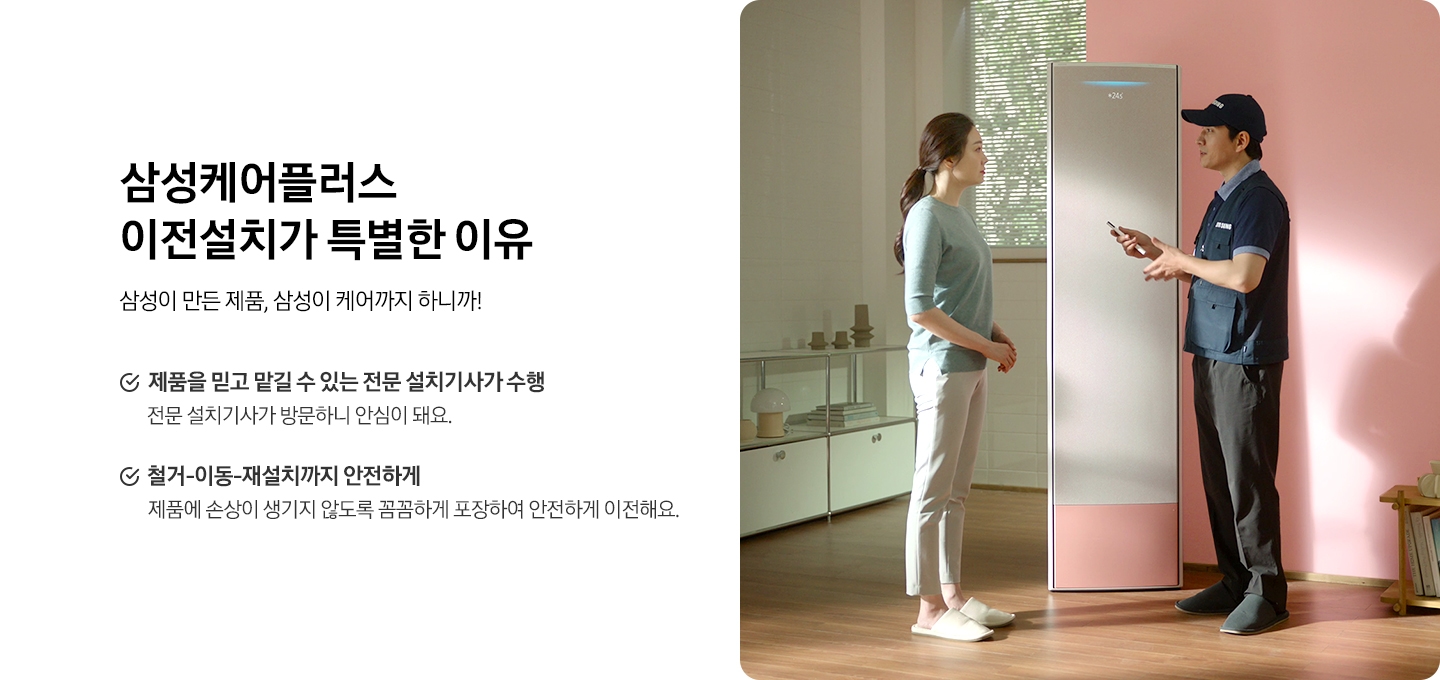파워포인트이미지,텍스트의세로위치맞추기,파워포인트로이미지,텍스트등의세로위치를같은위치에정렬시키는방법에대해서알아보겠습니다. 파워포인트로 여러 이미지 또는 텍스트의 세로 정렬을 하나하나 하면 눈 건강이 매우 나빠지고 성격도 나빠집니다. 한 번에 여러 이미지, 텍스트의 위치를 정리해 봅시다. 아래와 같이 11개의 화살표 이미지는 우선 대략적으로 화살표 이미지를 복사해서 옆에 붙였는데 자세히 보면 화살표의 세로 위치가 일정하지 않습니다. 파워포인트이미지,텍스트의세로위치맞추기,파워포인트로이미지,텍스트등의세로위치를같은위치에정렬시키는방법에대해서알아보겠습니다. 파워포인트로 여러 이미지 또는 텍스트의 세로 정렬을 하나하나 하면 눈 건강이 매우 나빠지고 성격도 나빠집니다. 한 번에 여러 이미지, 텍스트의 위치를 정리해 봅시다. 아래와 같이 11개의 화살표 이미지는 우선 대략적으로 화살표 이미지를 복사해서 옆에 붙였는데 자세히 보면 화살표의 세로 위치가 일정하지 않습니다.
이처럼 여러 이미지 또는 텍스트의 세로 위치를 일정하게 하기 위해 먼저 첫 번째 이미지의 세로 위치 값을 확인하고 첫 번째 세로 위치 값을 기준으로 정렬을 진행합니다. 먼저 기준이 되는 개체를 선택한 후 이렇게 여러 이미지 또는 텍스트의 세로 위치를 일정하게 하기 위해서 먼저 첫 번째 이미지의 세로 위치 값을 확인하고 첫 번째 세로 위치 값을 기준으로 정렬을 진행합니다. 먼저 기준이 되는 개체를 선택한 후
오른쪽 마우스 버튼을 클릭한 후 [크기와 위치]를 클릭하고, 오른쪽 마우스 버튼을 클릭한 후 [크기와 위치]를 클릭하고,
위치에서 세로 위치가 4.32cm로 보입니다. 위치에서 세로 위치가 4.32cm로 보입니다.
이제 세로 위치를 정렬한 이미지를 마우스로 드래그 선택하고, 이제 세로 위치를 정렬한 이미지를 마우스로 드래그 선택하고,
[도형서식] [위치]에서 [세로위치]를 [4.3cm]로 입력하면, [도형서식] [위치]에서 [세로위치]를 [4.3cm]로 입력하면,
아래와 같이 이미지의 세로 위치가 정렬되었습니다. 아래와 같이 이미지의 세로 위치가 정렬되었습니다.
이상”파워 포인트 화상, 텍스트 세로 위치 맞추기”에 대해서 조사해 보았습니다. 이상”파워 포인트 화상, 텍스트 세로 위치 맞추기”에 대해서 조사해 보았습니다.